آیا می خواهید با استفاده از محصولات گروه بندی شده در فروشگاه WooCommerce درآمد خود را به حداکثر برسانید؟ در پست مختصر امروز، ما به شما نشان می دهیم که چگونه با استفاده از یک استراتژی محبوب به نام محصولات گروه بندی شده، از هر مشتری بیشتر بهره مند شوید.
به طور پیش فرض، WooCommerce دارای یک ویژگی داخلی به نام گروه بندی محصولات است. گروه بندی زمانی است که محصولات مرتبط با هم ترکیب شده و به صورت یک بسته نمایش داده شوند. این امر باعث می شود مشتریان نتوانند آنها را جداگانه جستجو کنند و خریداری کنند.
به عنوان مثال ، می توانید مبلمان جداگانه را به نمایش بگذارید و آنها را در یک محصول مانند “ملزومات خانه” دسته بندی کنید. این به مشتریان امکان می دهد هر یک از محصولات گروه بندی شده را به سبد خرید خود اضافه کنند. این باعث می شود زمان زیادی صرفه جویی شود زیرا مجبور نیستند به طور جداگانه برای آنها جستجو کنند.
چرا از محصولات گروه بندی شده در ووکامرس استفاده کنیم؟
مزیت اصلی استفاده از محصولات گروه بندی شده این است که به شما امکان می دهد محصولات مشابه را بدون بسته بندی در بسته های ترکیبی بفروشید. همچنین پیدا کردن محصولات مورد نظر برای مشتریان را بسیار آسان می کند. برای یافتن محصولی که دوست دارند لازم نیست آنها در سایت شما مرور کنند.
علاوه بر این ، محصولات گروه بندی شده بین صفحات محصول شما پیوند قوی ایجاد می کنند. این امر برای بهینه سازی موتورهای جستجو در هر فروشگاه WooCommerce ضروری است.
محصول گروه بندی شده ووکامرس
در پایان این پست ، می توانید محصولات گروه بندی شده را در فروشگاه آنلاین خود پیاده سازی کنید. شایان ذکر است که برای پیاده سازی این راه حل نیازی به مهارت های کد نویسی ندارید.
مراحل ایجاد محصولات گروه بندی شده
همانطور که به سرعت متوجه خواهید شد، ایجاد محصولات گروهی چندان سخت نیست. این فرایند شبیه به فرایند ایجاد یک محصول تکی می باشد.
- ابتدا به حساب کاربری وردپرس خود وارد شوید و به پنل مدیریت کل بروید.
- از منوی محصولات زیر منوی افزودن جدید را انتخاب کنید.
- عنوان, توضیحات و عکسی را برای محصول خود انتخاب کنید.
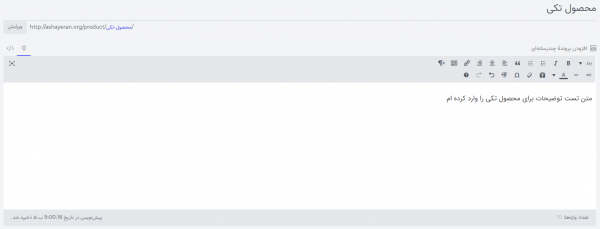
- بعد از وارد کردن اطلاعات اولیه, به سمت پایین اسکرول کنید و به بخش اطلاعات محصول بروید. نوع محصول را بر روی محصول ساده بگذارید, و همچنین می توانید جزئیات قیمت ، مالیات و موجودی را وارد کنید.
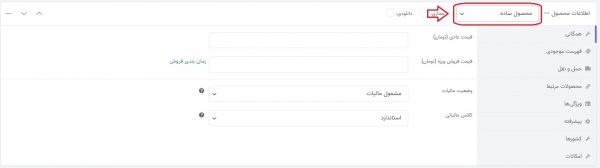
- این فرآیند را برای همه محصولاتی که می خواهید به عنوان یک محصول گروهی اضافه کنید، تکرار کنید.
- مرحله بعدی ایجاد محصول Parent است که برای گروه بندی همه محصولات شما استفاده می شود. به برگه افزودن محصول جدید بروید تا یک محصول گروهی ایجاد کنیم. عنوان ، توضیحات و تصویر را به روشی که برای محصولات ساده انجام داده اید وارد کنید.
- اینبار از بخش اطلاعات محصول نوع محصول را بر روی محصول گروه بندی شده قرار می دهیم.
- رو تب محصولات مرتبط کلیک کنید و از بخش محصولات گروهی نام محصولاتی را که میخواهید به آن وصل کنید و در یک گروه قرار بدهید را انتخاب کنید.پ

- بعد از آن که محصولات مد نظر خودتون رو پیدا کردید و اضافه کردید می توانید بر روی دکمه بروزرسانی کلیک کنید و تغییرات را ذخیره کنید و تمام, حالا می توانید نتیجه را از بخش مشاهده محصول ببینید.


